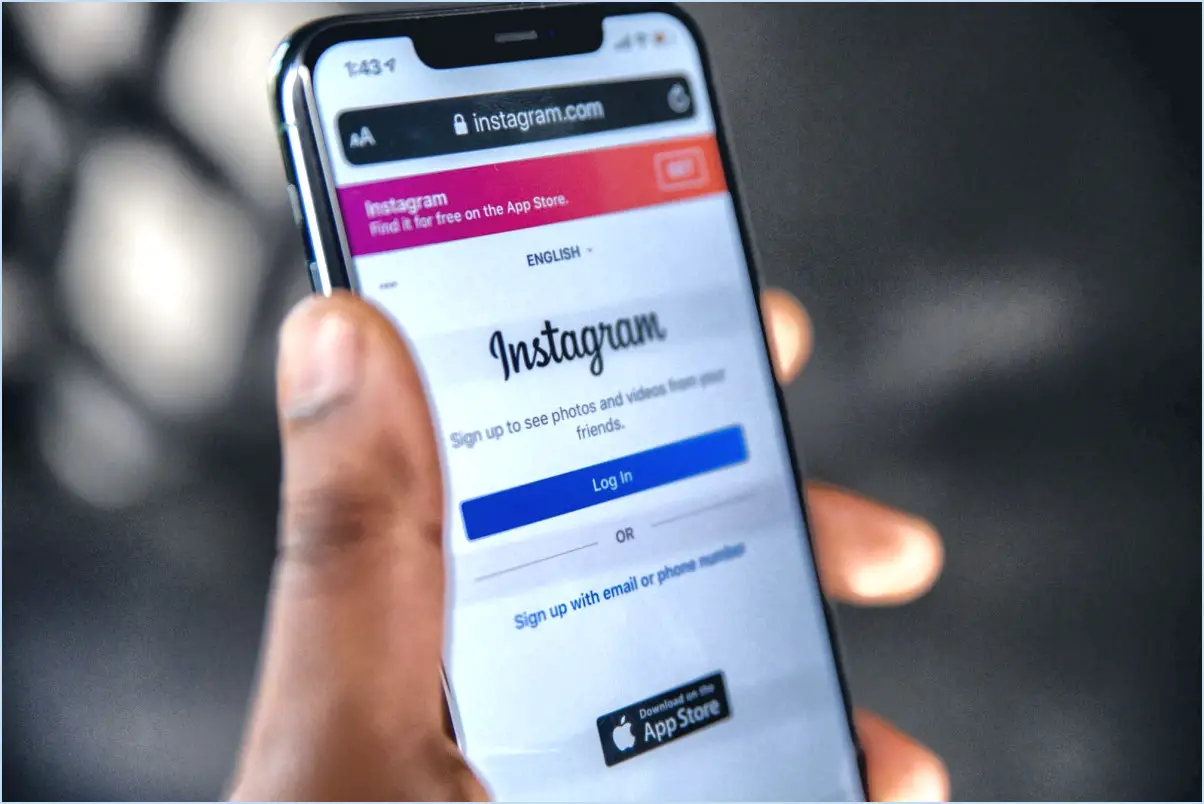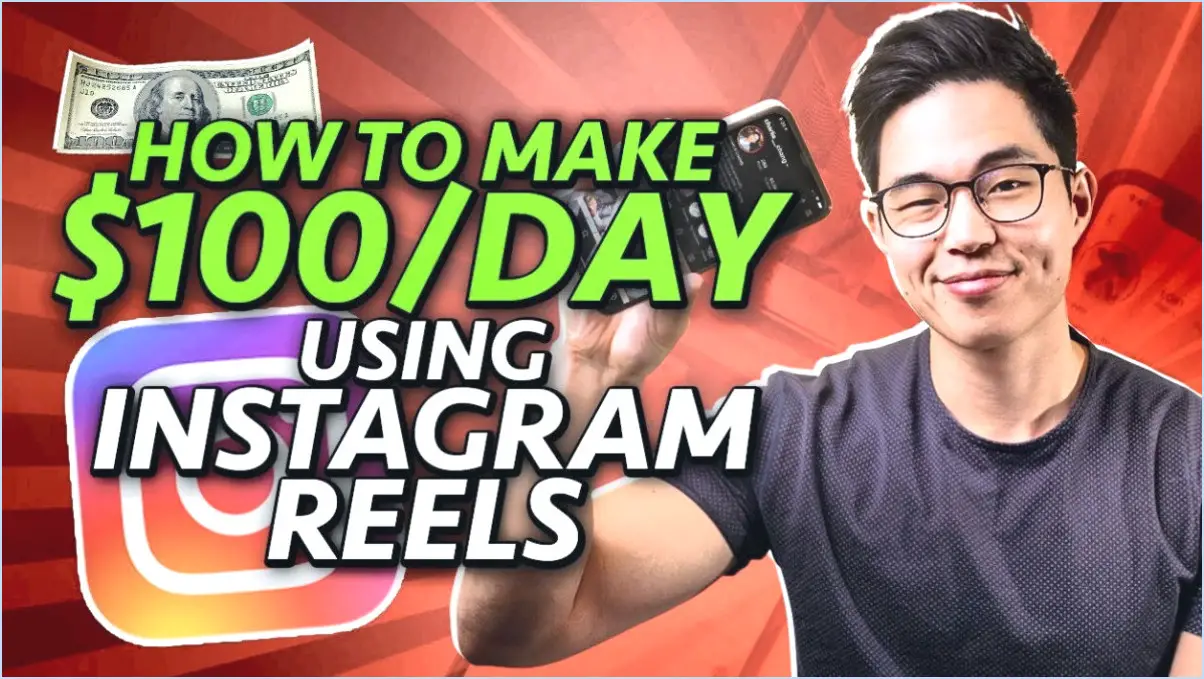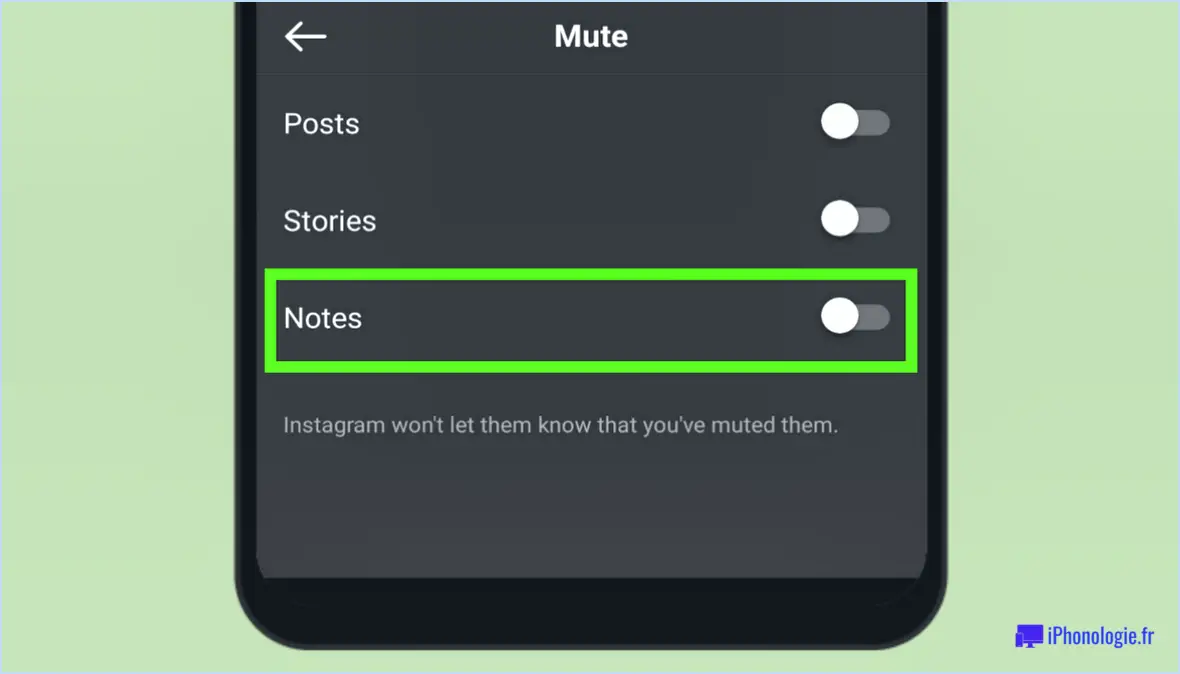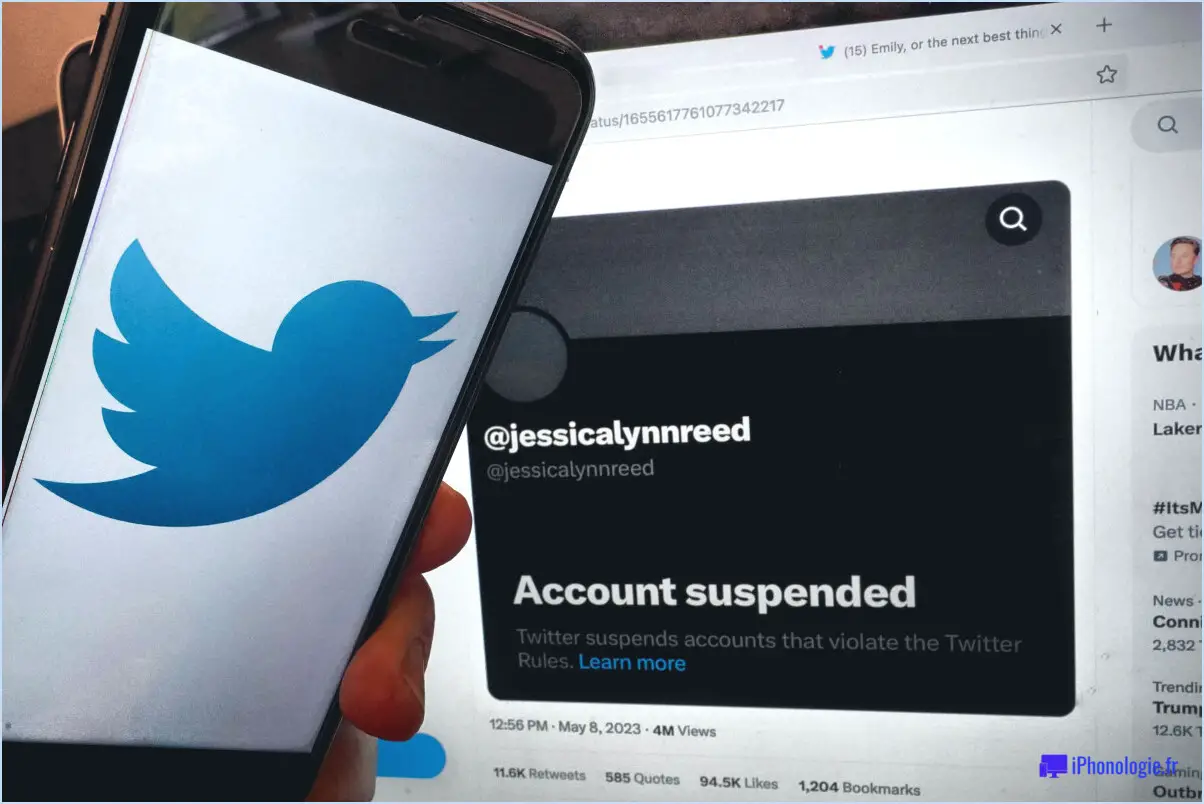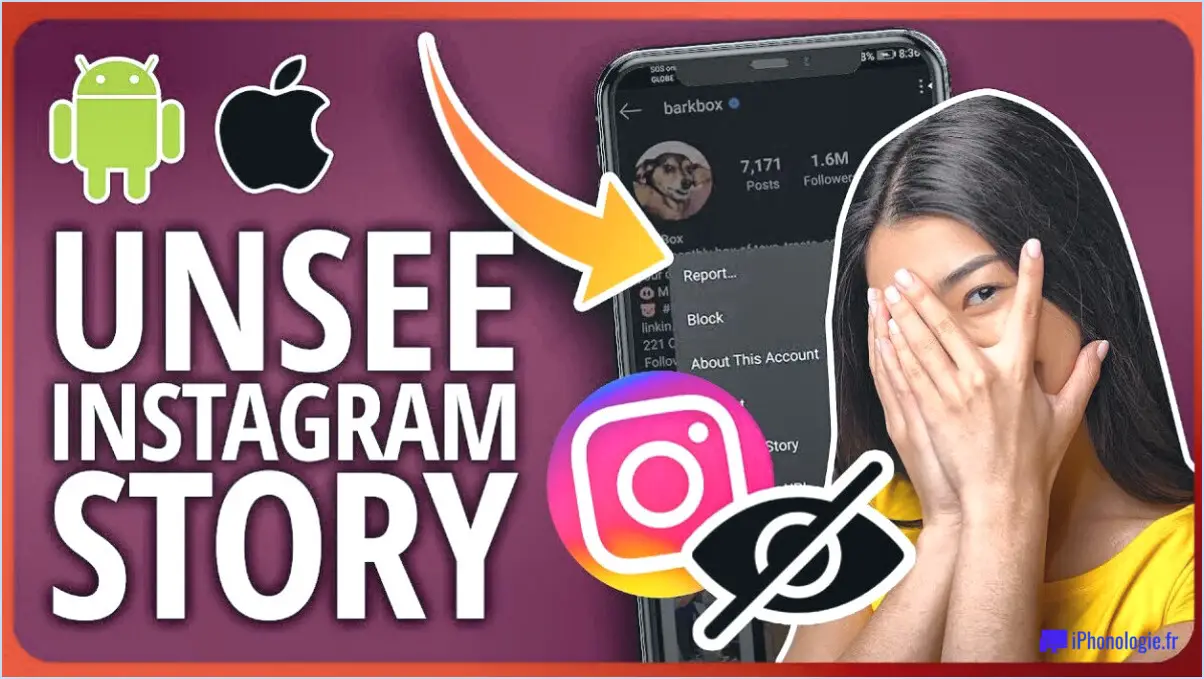Comment télécharger une animation sur instagram?

Pour télécharger des animations sur Instagram, plusieurs options s'offrent à vous. L'une des méthodes les plus populaires consiste à utiliser des applis d'animation dédiées ou des sites web qui vous permettent de créer et de partager vos animations de manière transparente. Deux de ces options sont Animoto et Animoto Express, qui offrent des interfaces conviviales et une gamme de fonctionnalités pour améliorer vos téléchargements d'animations.
Voici un guide étape par étape sur la façon de télécharger une animation sur Instagram à l'aide de ces plateformes :
- Créez votre animation: Utilisez les outils fournis par Animoto ou Animoto Express pour donner vie à votre animation. Ces plateformes offrent une variété de modèles, d'options de personnalisation et d'effets pour vous aider à créer l'animation souhaitée.
- Exporter votre animation: Une fois que vous êtes satisfait de votre création, exportez le fichier d'animation dans un format compatible. Animoto et Animoto Express prennent généralement en charge les formats de fichiers courants, tels que MP4 ou MOV. Assurez-vous que votre animation répond aux exigences d'Instagram en matière de format de fichier pour garantir un processus de téléchargement fluide.
- Transférez l'animation sur votre appareil mobile.: Si vous avez créé l'animation sur un ordinateur, transférez le fichier exporté sur votre appareil mobile à l'aide de méthodes telles que le courrier électronique, les services de stockage en nuage ou les connexions USB. Assurez-vous que le fichier d'animation est accessible sur le stockage local de votre appareil.
- Ouvrez Instagram et accédez à l'écran de téléchargement: Lancez l'application Instagram sur votre appareil mobile et connectez-vous à votre compte. Tapez sur l'icône "+" en bas de l'écran pour lancer le processus de téléchargement.
- Sélectionnez le fichier d'animation: Sur l'écran de téléchargement, sélectionnez l'option de téléchargement d'une vidéo à partir de la bibliothèque de votre appareil. Localisez et choisissez le fichier d'animation que vous avez transféré sur votre appareil mobile.
- Appliquer des modifications et des améliorations: Instagram propose divers outils d'édition et filtres pour améliorer votre animation. Vous pouvez découper la vidéo, ajouter des légendes, inclure de la musique ou appliquer des filtres pour personnaliser davantage votre contenu.
- Ajoutez une légende et des hashtags: Rédigez une légende accrocheuse qui complète votre animation, et pensez à utiliser des hashtags pertinents pour augmenter sa découvrabilité. Des légendes attrayantes et des hashtags stratégiques peuvent contribuer à attirer un public plus large vers votre animation.
- Publiez votre animation: Relisez votre post, en vous assurant que tout se présente comme prévu. Une fois que vous êtes satisfait, appuyez sur le bouton "Partager" pour télécharger votre animation sur votre profil Instagram.
En suivant ces étapes, vous pouvez réussir à télécharger votre animation sur Instagram à l'aide d'Animoto ou d'Animoto Express. N'oubliez pas d'expérimenter les différentes fonctionnalités et d'explorer les outils créatifs d'Instagram pour que vos animations se démarquent au sein de la communauté dynamique d'Instagram.
Sous quel format dois-je exporter ma vidéo pour Instagram?
Lorsque vous exportez votre vidéo pour Instagram, plusieurs options s'offrent à vous. Les formats recommandés pour les vidéos Instagram sont MP4, AVI et MOV. Ces formats sont largement pris en charge par la plateforme et garantissent la compatibilité entre les appareils.
Pour créer un fichier MP4, vous pouvez utiliser des logiciels de montage vidéo courants tels qu'Adobe Premiere Pro ou Final Cut Pro. Lors de l'exportation, veillez à sélectionner le format MP4 et à ajuster les paramètres pour obtenir une qualité et une taille de fichier optimales.
De même, les formats AVI (Audio Video Interleave) et MOV (QuickTime Movie) sont également adaptés à Instagram. AVI est un format de conteneur multimédia qui conserve une bonne qualité, tandis que MOV est un format couramment utilisé par les appareils Apple.
N'oubliez pas de tenir compte de la taille du fichier et de la durée de votre vidéo, car Instagram impose des limites spécifiques. Visez une taille de fichier inférieure à 15 Mo et une durée maximale de 60 secondes pour les posts réguliers, ou jusqu'à 10 minutes pour les vidéos IGTV.
En choisissant l'un de ces formats, vous vous assurez que votre vidéo est belle et compatible avec la plateforme d'Instagram. Bon partage !
Comment réaliser une vidéo Adobe Premiere pour Instagram?
Pour créer une vidéo Adobe Premiere pour Instagram, procédez comme suit :
- Configuration du projet: Commencez par créer un nouveau projet dans Adobe Premiere. Définissez les paramètres de votre projet pour qu'ils correspondent aux spécifications vidéo d'Instagram, à savoir une résolution maximale de 1080 pixels, une fréquence d'images maximale de 30 images par seconde et une durée maximale de la vidéo de 60 secondes.
- Importer et éditer: Importez vos séquences vidéo dans la corbeille média d'Adobe Premiere. Faites glisser et déposez les clips sur la ligne de temps pour les disposer dans l'ordre souhaité. Découpez et coupez les clips selon vos besoins, et appliquez tous les ajustements ou effets nécessaires pour améliorer la qualité visuelle.
- Paramètres d'exportation: Une fois votre vidéo éditée, il est temps de l'exporter. Allez dans le menu "Fichier" et sélectionnez "Exporter" suivi de "Média". Dans la fenêtre Paramètres d'exportation, choisissez le format souhaité pour Instagram, par exemple H.264 ou MP4. Ces formats sont largement pris en charge sur Instagram et sont optimisés pour la visualisation sur mobile.
- Optimisation pour les mobiles: Pour une optimisation plus poussée, vous pouvez utiliser Adobe Media Encoder pour créer une vidéo spécifiquement adaptée aux appareils mobiles. Ouvrez Adobe Media Encoder, importez votre vidéo exportée et choisissez le préréglage pour Instagram ou les appareils mobiles. Votre vidéo sera ainsi optimisée pour une lecture fluide sur Instagram.
- Exporter et partager: Après avoir ajusté les éventuels paramètres supplémentaires dans Adobe Media Encoder, lancez le processus d'encodage. Une fois terminé, vous aurez un fichier vidéo prêt pour Instagram. Transférez le fichier sur votre appareil mobile et partagez-le sur votre compte Instagram.
En suivant ces étapes, vous pouvez créer une vidéo Adobe Premiere pour Instagram qui répond aux exigences de la plateforme et offre une expérience de visionnage optimale sur les appareils mobiles.
Pouvez-vous publier votre propre GIF sur Instagram story?
Certainement ! Vous avez la possibilité de publier votre propre GIF sur Instagram story. Pour ce faire, suivez les étapes suivantes :
- Téléchargez l'application Instagram story sur votre appareil.
- Ouvrez l'appli et connectez-vous à votre compte.
- Dans le menu principal, sélectionnez "stories".
- Choisissez "nouvelle histoire" pour commencer à créer votre histoire.
- Sur l'écran "créer une histoire", sélectionnez l'option "GIF".
- Vous pouvez maintenant sélectionner un GIF à partir de votre téléphone ou de votre ordinateur.
- Une fois que vous avez choisi le GIF désiré, publiez-le dans votre histoire.
En suivant ces étapes, vous pouvez facilement partager vos propres GIF avec le public de votre story Instagram. Appréciez le processus créatif et engagez le dialogue avec vos followers à l'aide d'animations captivantes !
Comment partager un GIF animé?
Pour partager un GIF animé, plusieurs options s'offrent à vous. Voici un guide concis :
- Sites d'hébergement de GIF : Un choix populaire est Giphy, une plateforme dédiée à l'hébergement et au partage de GIFs. Il vous suffit de créer un compte, de télécharger votre GIF animé et de copier le lien fourni pour le partager sur les médias sociaux.
- Applications tierces : Une autre option consiste à utiliser des applications comme Animoto, qui vous permettent de créer et de partager des GIF animés directement à partir de votre appareil mobile. Ces applications offrent souvent des fonctionnalités supplémentaires telles que des outils d'édition et des animations personnalisables.
- Extensions de navigateur web : Si vous préférez partager des GIF directement à partir de votre navigateur web, des extensions comme Gfycat ou Bit.ly peuvent s'avérer utiles. Installez l'extension, naviguez jusqu'au GIF animé que vous souhaitez partager et utilisez la fonctionnalité de l'extension pour générer un lien partageable.
N'oubliez pas de garder à l'esprit la plateforme et ses lignes directrices lorsque vous partagez des GIF animés, en veillant à ce que votre contenu soit conforme à leurs politiques. Bon partage !
Comment exporter une vidéo animée à partir de Procreate?
Pour exporter une vidéo animée à partir de Procreate, vous avez plusieurs options à votre disposition. La méthode la plus simple consiste à utiliser la fonction "Exporter un film d'animation" qui se trouve dans le menu Fichier. En sélectionnant cette option, votre animation sera exportée sous la forme d'un fichier vidéo QuickTime. Une fois exporté, vous pouvez importer ce fichier dans le logiciel de montage vidéo de votre choix pour le modifier et l'améliorer.
Comment exporter une vidéo animée à partir de Google?
Pour exporter une vidéo animée à partir de Google, plusieurs options s'offrent à vous :
- Google Drive: Si votre vidéo est stockée sur Google Drive, vous pouvez utiliser la fonction d'exportation pour la télécharger. Il vous suffit de localiser le fichier vidéo, de cliquer dessus avec le bouton droit de la souris et de sélectionner "Télécharger". Cela permettra d'enregistrer la vidéo animée sur votre ordinateur dans son format d'origine.
- Google Photos: Si vous avez transféré la vidéo sur Google Photos, vous pouvez l'exporter à partir de l'application Google Photos. Ouvrez l'application, recherchez la vidéo, appuyez sur l'icône Partager et choisissez l'option "Enregistrer la vidéo". La vidéo sera enregistrée dans la galerie de votre appareil.
N'oubliez pas de vérifier que votre vidéo animée est stockée dans Google Drive ou Google Photos avant de tenter de l'exporter.
IG prend-il en charge les GIF?
Oui, Instagram (IG) prend en charge GIFs. Vous pouvez facilement partager des GIF sur la plateforme pour ajouter des éléments amusants et animés à vos posts ou histoires. Voici comment procéder :
- Ouvrez l'application Instagram sur votre appareil.
- Appuyez sur l'icône "+" pour créer un nouveau message.
- Sélectionnez l'une des options suivantes "Flux" soit "Histoire" ou pour choisir l'endroit où vous souhaitez partager le GIF.
- Balayez vers le haut ou appuyez sur la touche "GIF" (un smiley avec des étoiles) situé en haut de l'écran.
- Recherchez un GIF spécifique ou parcourez les différentes catégories.
- Une fois que vous avez trouvé le GIF souhaité, appuyez dessus pour l'ajouter à votre message ou à votre histoire.
- Personnalisez le message ou l'histoire avec du texte supplémentaire, des autocollants ou des filtres si vous le souhaitez.
- Enfin, tapez sur "Partager" pour publier votre message ou votre histoire avec le GIF animé.
Prenez plaisir à vous exprimer avec des GIF sur Instagram !